تحميل فوتوشوب 2024 كامل مع التفعيل – كراك Adobe Photoshop 2024 للكمبيوتر
تنشيط ادوبي فوتوشوب 2024 للكمبيوتر بالكراك
(Discover what’s new in Photoshop for 2024) اكتشف جديد Photoshop لعام 2024: عالم التصميم وتحرير الصور دائم التطور، يعد البقاء في المقدمة أمرًا بالغ الأهمية، مع كل تحديث جديد، لا يقوم Photoshop، برفع حدود الإبداع فحسب، بل يعمل أيضاً على تحسين سير عمل المحترفين في هذا المجال بشكل كبير، هذا العام، يصل إصدار Photoshop 2024 مزودًا بمجموعة من الابتكارات الرائدة المصممة لتعزيز الكفاءة وفتح إمكانيات إبداعية جديدة.
بدءًا من Generative Fill وحتى تحسين الأدوات مثل Gradient، يعد كل تحسين بمثابة شهادة على التزام Adobe بإبقاء مستخدميها دائماً في المقدمة.
دعنا نتعمق في الفروق الدقيقة في هذه التحديثات، ونستكشف كيف يمكنها إحداث ثورة في عملك في Photoshop، سواء كنت محترفًا متمرسًا أو متحمسًا، استعد لاكتشاف كيف يمكن لإصدار Photoshop 2024 أن يُثري فنك وكفاءتك في العالم الرقمي.
اكتشف جديد الفوتشوب لعام 2024
في هذا المحتوى، سوف نتعمق في الميزات الجديدة التالية:
1) Generative Fill
Photoshop 2024 هو الإنطلاق الرسمي لتقنية الذكاء الاصطناعي التوليدي، إحدى الميزات البارزة هنا هي Generative Fill ، والتي تتيح لك إنشاء تحديد واستخدام المطالبات النصية بأكثر من 100 لغة.
يطابق Photoshop بذكاء الإضاءة والمنظور والعمق للحصول على نتيجة سلسة.
تقوم طبقة Generative Fill بتخزين أشكال متعددة، مما يمنحك المرونة في اختيار أفضل النتائج، وإليكم أهم ما في الأمر – إنه يعمل مع الصور والرسوم التوضيحية.
يمكنك حتى استخدامه لإزالة العناصر غير المرغوب فيها من صورك.
في مجموعة أدوات Adobe Firefly، المدعومة بالذكاء الاصطناعي، يتمتع Geneative fill بالقدرة على إنشاء صور من التعليمات في Photoshop، وإنشاء طبقات منفصلة وقابلة للتحرير، كان هذا متاحاً في البداية فقط في الإصدار التجريبي، اعتبارًا من سبتمبر 2023، أصبح جزءًا من الإصدار القياسي للبرنامج.
لإنشاء صورة، ما عليك سوى تحديد منطقة، والنقر فوق ” Generative Fill ” في Task Bar، وإدخال وصف لما تريده. سيقوم Photoshop بعد ذلك بإنشاء ثلاثة بدائل للصور على الطبقة.
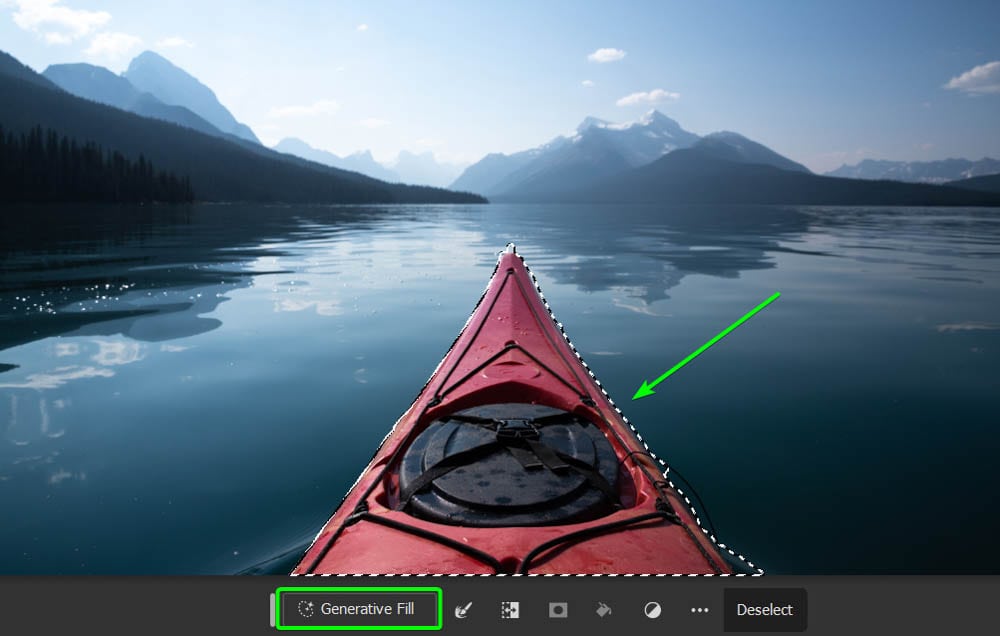
سيتعرف Photoshop تلقائيًا على محتوى صورتك من خلال فهم الضوء والمنظور وعمق مجال المشهد، إذا لم تكن راضيًا عن الأشكال الثلاثة، يمكنك ببساطة أن تطلب إنشاء بدائل جديدة في حقل الخصائص.
ستبدأ the generative tools في Photoshop وبرامج Adobe الأخرى في استخدام ما يسمى ” Generative Fill “، والتي سيتم إعادة تحميلها شهريًا. ستتكلف كل ميزة، مثل ” Generative Fill “، رصيدًا واحدًا. يختلف عدد الاعتمادات المتاحة بناءً على اشتراكك، ويمكنك التحقق من التفاصيل على صفحة ويب Adobe.
2) Geneative Expand
انقر فوق Crop Tool واختر Geneative Expand من القائمة المنسدلة، عندما تقوم بتغيير نسبة العرض إلى الارتفاع لصورة ما، يقوم Photoshop بملء المناطق الشفافة بطريقة سحرية بمحتوى تم إنشاؤه بواسطة الذكاء الاصطناعي. النتائج مذهلة، كما سترى عند مقارنتها بالملء القديم المدرك للمحتوى.
تم دمج هذا الابتكار في خيار “الاقتصاص”. عندما تكون الصورة التي تريد تغيير حجمها مفتوحة، ما عليك سوى سحب أداة الاقتصاص فوق الصورة لتغيير حجمها أو إدخال الأبعاد المطلوبة من حيث العرض والارتفاع.
بعد ذلك، من خلال النقر على ” Geneative Expand” وبعد ذلك على “إنشاء”، سيقوم البرنامج تلقائيًا بملء المناطق الفارغة.
على غرار ميزة ” Generative Fill “، سيقدم البرنامج ثلاثة بدائل في طبقة منفصلة، مما يسمح لك باختيار الخيار الذي يناسب احتياجاتك.
تعمل هذه الوظيفة على تبسيط عملية تغيير حجم الصور في Photoshop بشكل كبير ويمكن أن تكون أداة قيمة لأولئك الذين يتطلعون إلى معرفة المزيد عن البرنامج.
3) تحديث أداة “الإزالة”
أداة عملية للغاية لإخفاء أجزاء من الصورة، مما يجعل مهمة التحرير أكثر كفاءة.
باستخدامها، لم تعد بحاجة إلى تحمل مشكلة تطبيق فرشاة “إزالة” على المنطقة بأكملها التي ترغب في تحريرها؛ الآن، يكفي تحديد مجال الاهتمام.
تحدد هذه الوظيفة المبتكرة، المدمجة في Photoshop، المنطقة التي تحددها وتخفي المحتوى الداخلي تلقائيًا، بمعنى آخر، عندما تقوم بتتبع الخطوط العريضة للمنطقة المراد إخفاؤها، يفهم البرنامج على الفور ما تريد القيام به ويقوم بالإخفاء دون الحاجة إلى تدخل يدوي إضافي.
توفر هذه الميزة الكفاءة في تحرير الصور، وتوفر الوقت والجهد، وهي مفيدة بشكل خاص في المواقف التي تريد فيها إخفاء عناصر معينة من الصورة، مثل المعلومات الحساسة أو الوجوه أو أي تفاصيل أخرى لا ترغب في إخفاءها.
باختصار، تمثل هذه الميزة تقدمًا قيمًا لأولئك الذين يسعون إلى تحسين مهاراتهم في التحرير في Photoshop، مما يبسط مهمة إخفاء أجزاء من الصورة بطريقة دقيقة وفعالة.
4) تحديث Task Bar
ميزة أخرى تمت إضافتها هي Task Bar، هو قائمة صغيرة تظهر حول مساحة العمل، تقدم لك إجراءات سريعة، العيب المباشر في هذه القائمة هو أنها تتحرك في مساحة العمل، وغالبًا ما تغطي صورتك وتعرقل عملية التحرير.
في السابق، عند فتح مستند، كان هذا الشريط يظهر في مواقع عشوائية داخل النافذة أو يتبع موضع النقر بالماوس.
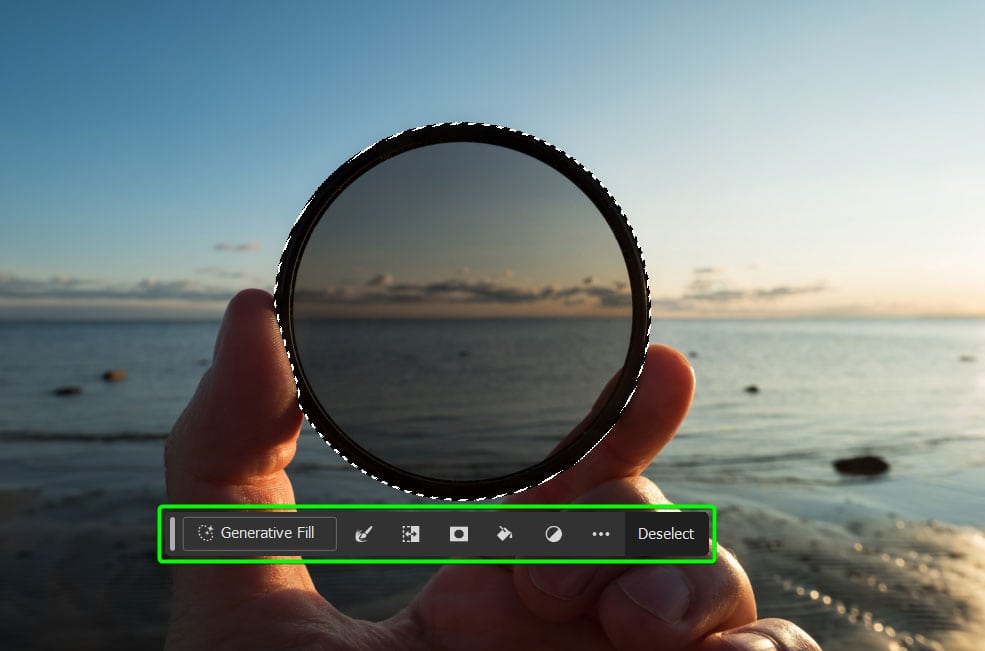
في تحديث 2024، لديك الآن خيار تثبيت Task Barفي منطقة من مساحة العمل، ويتذكر Photoshop هذا الموضع حتى عند إغلاق البرنامج وإعادة فتحه.
اسحب القائمة إلى المكان الذي تريده، ثم انقر على النقاط الثلاث الموجودة على يمين القائمة وحدد موضع Pin bar، ستبقى القائمة في مكانها حتى تتبع نفس الخطوات وتقوم بإلغاء تحديد الخيار، مما يوفر قدرًا أكبر من الاتساق وسهولة الاستخدام.

تتضمن القائمة الآن أيضًا المزيد من ميزات الإخفاء والذكاء الاصطناعي التوليدي لتحسين سير عملك.
5) أداة “التدرج”
في الإصدارات السابقة من Photoshop، عند رسم التدرجات ، كان خط التحكم يختفي على الفور، مما يضيف بعض التعقيد إلى العملية.
ومع ذلك، في الإصدار الحالي، أصبح إنشاء التدرجات أسهل بكثير في Photoshop، تتميز الواجهة الجديدة لهذه الأداة بتصميم أكثر سهولة وعملية، مما يوفر تجربة تحرير أكثر سلاسة.
تتميز أداة التدرج في Photoshop، بواجهتها المحسنة، بإبقاء عناصر التحكم مرئية طوال عملية التحرير، يمثل هذا التغيير تحسنًا كبيرًا، مما يسهل التعامل مع التدرج واختيار الألوان التي يتكون منها، مما يوفر قدرًا أكبر من التحكم والوضوح في عملية التحرير.
6) Lens Blur
من الإضافات البارزة لبرنامج Adobe Photoshop 2024 هو مرشح Lens Blur، وهو أداة تتمتع بإمكانيات كبيرة لإضافة تأثيرات واقعية إلى صورك، تستخدم هذه الميزة خوارزميات متقدمة لمحاكاة تأثير lens blur ، مما يوفر مزيدًا من التحكم في شكل التمويه وحجمه.
بفضل الخيارات المتنوعة لضبط مقدار التمويه والزاوية والمعلمات الأخرى، يمكنك بسهولة تحقيق نتائج ذات مظهر احترافي. عند الوصول إلى الفلتر وتحديد خيار “Camera Raw”، ستظهر لوحة جديدة تسمى “Lens Blur”، مما يسمح بتطبيق Optical Blur والبوكيه الواقعي على صورتك عن طريق النقر فوق مربع التطبيق.
ضمن هذه اللوحة، يسمح شريط التمرير “Amount of Blur” بزيادة التمويه، بينما تتيح الخيارات المتاحة اختيار نوع البوكيه المحدد الذي يطبقه Photoshop. بالإضافة إلى ذلك، يوفر شريط التمرير “Intensify” القدرة على ضبط شدة تأثيرات البوكيه حسب الرغبة.
من المهم ملاحظة أنه، افتراضيًا، يقوم Photoshop تلقائيًا بتعيين النطاق البؤري باستخدام اكتشاف الهدف المتقدم من خلال الذكاء الاصطناعي، توفر هذه الوظيفة تحسينًا وتخصيصًا أكبر في تطبيق مرشح Lens Blur، مما يعزز جودة ودقة النتيجة النهائية.
7) بيانات اعتماد المحتوى
سيقوم Adobe Photoshop 2024 تلقائيًا بتضمين بيانات اعتماد المحتوى في البيانات الوصفية للصور التي تم إنشاؤها باستخدام ميزتي “Generatorfill” و”Generator Expand”. ويهدف هذا التنفيذ إلى التخفيف من انتشار المعلومات غير الصحيحة عبر الإنترنت، وتوفير الشفافية فيما يتعلق بتأليف الصورة والسماح بالتحكم في المعلومات التي سيتم مشاركتها.
لتكوين بيانات اعتماد المحتوى، انتقل إلى خيار “النافذة” وحدد “بيانات اعتماد المحتوى”، في هذه اللوحة، قم بتنشيط بيانات اعتماد المحتوى بالنقر فوق الزر الأزرق المقابل.
لعرض كيفية عرض كل هذه المعلومات، استخدم زر المعاينة، الذي سيُظهر بيانات اعتماد المحتوى المحدد للصورة المعنية.
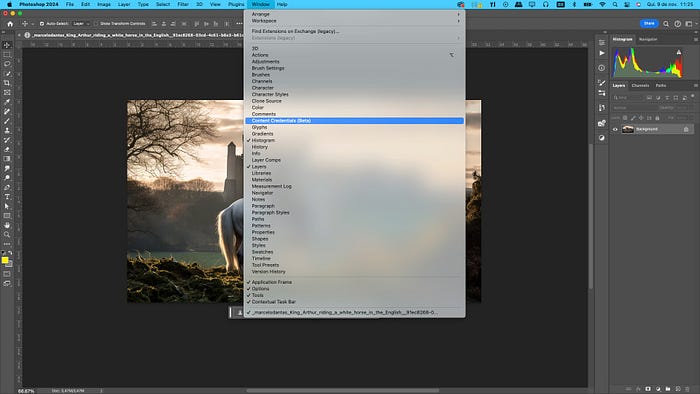
للتحقق بشكل أكثر شمولاً من بيانات اعتماد المحتوى في أي ملف يمكن الوصول إليه، يمكنك استخدام النظام الأساسي contentcredentials.org/verify، عند تحميل صورة، ستعرض النافذة جميع بيانات تعريف بيانات اعتماد المحتوى المرتبطة بهذا الملف، مما يوفر عرضًا تفصيليًا وشفافًا للمعلومات المرتبطة بالصورة.
8) فوتوشوب على الويب
تم إطلاق Photoshop على الويب أخيرًا بعد أن كان في مرحلة تجريبية لمدة عامين تقريبًا. يمكن لجميع المستخدمين الذين لديهم اشتراك مدفوع في Photoshop الوصول إلى إصدار الويب واستخدامه، يقدم Photoshop على الويب الأدوات الأكثر استخدامًا من إصدار سطح المكتب (تتم إضافة أدوات وميزات جديدة بشكل مستمر)، بما في ذلك أحدث الذكاء الاصطناعي والمدعومة بـ Adobe Firefly.
بالإضافة إلى تبسيط عملياتك المفضلة على الويب، يمكنك مشاركة المشاريع وتحريرها وتقديم التعليقات عليها بين أعضاء الفريق، يمكنك أيضًا فتح مشروعك الحالي بسهولة في تطبيق سطح المكتب لإضافة المزيد من التعديلات المتعمقة.
ملاحظة: تحتاج إلى اشتراك Creative Cloud نشط في أي خطة Photoshop لاستخدام هذه الميزة .
بمجرد فتح البرنامج في متصفحك وتحميل صورة، يمكنك تحرير مشاريعك ومشاركتها وتصميمها بسرعة.
احتاج Photoshop إلى إصدار إصدار ويب لمواكبة المنافسين، وكان إنشاء إصدار مبسط فكرة جيدة من وجهة نظري، يمكن للمصورين الآن التعديل والتصميم بسهولة أثناء التنقل، على الرغم من أن إصدار الويب لن يحل محل إصدار سطح المكتب الكامل، إلا أنه يعد إضافة ممتازة لمزايا الاشتراك في Photoshop.
9) Parametric Filters مرشحات بارامترية
في هذا الإصدار التجريبي الخاص من Photoshop (الإصدار 25.2)، ستكتشف كنزًا دفينًا من المرشحات المذهلة.
انقر فوق Filter > Parametric Filters، وستجد خيارات مثيرة للاهتمام مثل مرشحات Oil Painting وGlitch وScratch Photo. يتميز كل مرشح بعدد كبير من خيارات التخصيص، ولا تنس تجربة الإعدادات المسبقة للعثور على أسلوبك الفريد.
خاتمة
اكتشف جديد Photoshop لعام 2024، يقدم Adobe Photoshop 2024 مجموعة من التحسينات التي تهدف إلى جعل تجربة المستخدم أكثر كفاءة وشفافية، بدءًا من تقديم مرشح Lens Blur، الذي يوفر تحكمًا محسّنًا في تأثيرات التمويه والبوكيه، وحتى التضمين التلقائي لبيانات اعتماد المحتوى في البيانات التعريفية للصورة، يسعى Photoshop إلى تقديم قدر أكبر من الدقة والتحكم والشفافية لمستخدميه.
قد يعجبك هذا
تحميل Adobe Acrobat Pro DC 2020 ادوبي اكروبات 2020 كامل مع التفعيل
تحميل ادوبي افتر افكت 2022 كامل مع التفعيل– Adobe After Effects 2022 v22.0.1.2
محرر الصور الاحترافي Adobe Photoshop Lightroom
Adobe Express صانع صور مصغرة مدعوم بالذكاء الاصطناعي
برنامج الرسوم المتحركة Adobe Character Animator
أيهما أفضل Adobe Fresco أم Procreate لإنشاء صور فريدة
Adobe Firefly مولد الذكاء الاصطناعي الرائع
باسوورد فك الضغط 123


ممكن التفعيل منفصل